Crear códigos QR para Formularios de Google facilita y agiliza el uso compartido de formularios. A continuación, se muestran instrucciones sobre cómo crear códigos QR desde Google Drive y Hojas de Cálculo de Google para recopilar datos eficazmente.
 |
Cómo crear códigos QR para Formularios de Google: una guía detallada y eficaz.
Para crear un código QR para un formulario de Google en una hoja de cálculo de Google, solo necesitas seguir tres sencillos pasos:
Paso 1: Accede a Formularios de Google desde tu navegador, crea o abre el formulario que quieres compartir. Haz clic en el botón "Enviar" en la esquina superior derecha, selecciona el icono "Enlace" y copia el enlace del Formulario de Google. Puedes seleccionar "Acortar enlace" para acortarlo y facilitar su lectura.
 |
Paso 2: Abra Hojas de cálculo de Google en Google Drive y pegue el enlace copiado en cualquier celda, por ejemplo, la celda B1.
 |
Paso 3: A continuación, ingrese la siguiente fórmula en la celda donde desea que aparezca el código QR:
`=IMAGEN("https://image-charts.com/chart?chs=500x500&cht=qr&chl="&ENCODEURL(B1))`.
 |
Explicación de la fórmula:
- IMAGEN : Esta función se utiliza para mostrar una imagen desde una URL.
- https://image-charts.com/chart ? : Este es el enlace para generar el código QR.
- chs=500x500 : Define el tamaño del código QR (500x500 píxeles).
- cht=qr : especifica el tipo de gráfico como código QR.
- chl= : Esta es la parte que contiene los datos que codificará el código QR.
- ENCODEURL(B1) : Esta función codifica el contenido de la celda B1 en formato URL. Puede reemplazar B1 con la celda que contiene los datos que desea convertir en un código QR.
Cómo compartir fácilmente un formulario de Google mediante un código QR.
Para compartir un formulario de Google mediante código QR, puedes seguir estos tres pasos:
Paso 1: Accede a Formularios de Google y crea o abre el formulario que deseas compartir.
 |
Paso 2: Después de completar el formulario, haga clic en el botón "Enviar" en la esquina superior derecha, vaya a la pestaña "Enlaces" y copie el enlace del Formulario de Google. Si es necesario, puede seleccionar "Acortar URL" para acortar el enlace.
 |
Paso 3: Acceda a un sitio web generador de códigos QR gratuito como: https://new.express.adobe.com/tools/generate-qr-code? para generar un código QR desde el enlace que acaba de copiar.
 |
Pegue el enlace del Formulario de Google copiado en el cuadro del generador de códigos QR del sitio web y haga clic para generarlo y descargarlo. Después, puede imprimirlo o compartirlo en redes sociales, correo electrónico u otras plataformas para que otros lo escaneen y accedan a él. También puede crear el código QR directamente en Hojas de Cálculo de Google, capturarlo e imprimirlo para compartirlo.
Crear códigos QR para Formularios de Google es una forma cómoda y eficaz de compartir formularios. Con solo unos sencillos pasos, puedes crear rápidamente un código QR, lo que facilita llegar a tu público objetivo. Prueba a crear códigos QR en Google Drive o Hojas de Cálculo de Google para disfrutar de la comodidad que ofrece.
[anuncio_2]
Fuente
















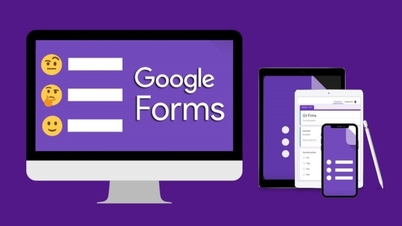































































































Kommentar (0)